在本文中,您將學習如何使用 Java 動態設置 PowerPoint 演示文稿中幻燈片的背景。更準確地說,本文將介紹如何設置普通幻燈片和母版幻燈片的背景。
用於在 PowerPoint 中設置幻燈片背景的 Java API
要在 PPTX/PPT 演示文稿中設置幻燈片的背景,我們將使用 Aspose.Slides for Java。 API 允許您從 Java 應用程序中創建、操作和轉換 PowerPoint 和 OpenOffice 演示文稿。您可以 下載 API 或使用以下配置將其安裝在基於 Maven 的應用程序中。
<repository>
<id>AsposeJavaAPI</id>
<name>Aspose Java API</name>
<url>http://repository.aspose.com/repo/</url>
</repository>
<dependency>
<groupId>com.aspose</groupId>
<artifactId>aspose-slides</artifactId>
<version>21.8</version>
<classifier>jdk16</classifier>
</dependency>
在Java中設置普通幻燈片的背景顏色
以下是使用 Java 在 PowerPoint 演示文稿中設置普通幻燈片背景顏色的步驟。
- 首先,使用 Presentation 類加載 PowerPoint 演示文稿。
- 然後,通過指定其索引設置所需幻燈片的背景,例如背景類型、顏色、填充類型等。
- 最後,使用 Presentation.save(String, SaveFormat) 方法保存更新的演示文稿。
下面的代碼示例演示如何在 PowerPoint 演示文稿中設置幻燈片的背景。
// 實例化表示演示文稿文件的 Presentation 類
Presentation pres = new Presentation("presentation.pptx");
try {
// 設置第一個ISlide的背景色為藍色
pres.getSlides().get_Item(0).getBackground().setType(BackgroundType.OwnBackground);
pres.getSlides().get_Item(0).getBackground().getFillFormat().setFillType(FillType.Solid);
pres.getSlides().get_Item(0).getBackground().getFillFormat().getSolidFillColor().setColor(Color.BLUE);
// 保存演示文稿
pres.save("ContentBG.pptx", SaveFormat.Pptx);
} finally {
if (pres != null) pres.dispose();
}
設置背景前的幻燈片截圖如下。
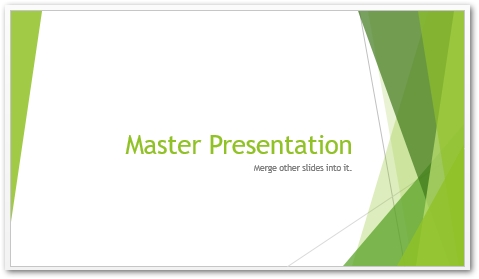
以下是設置背景後的PowerPoint幻燈片。
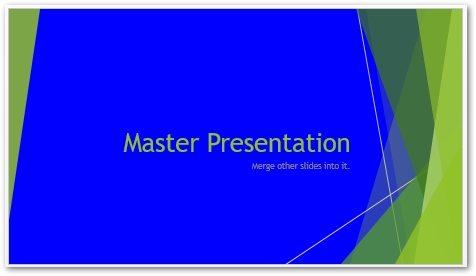
在 Java 中設置母版幻燈片的背景顏色
您還可以設置將影響演示文稿中所有幻燈片的母版幻燈片的背景。以下是更改母版幻燈片背景顏色的步驟。
- 首先,使用 Presentation 類加載 PowerPoint 演示文稿。
- 然後,設置母版幻燈片的背景,例如背景類型、顏色、填充類型等。
- 最後,使用 Presentation.save(String, SaveFormat) 方法保存更新的演示文稿。
下面的代碼示例演示如何在 PowerPoint 中更改母版幻燈片的背景。
// 實例化表示演示文稿文件的 Presentation 類
Presentation pres = new Presentation("presentation.pptx");
try {
// 將 Master Islide 的背景顏色設置為綠色
pres.getMasters().get_Item(0).getBackground().setType(BackgroundType.OwnBackground);
pres.getMasters().get_Item(0).getBackground().getFillFormat().setFillType(FillType.Solid);
pres.getMasters().get_Item(0).getBackground().getFillFormat().getSolidFillColor().setColor(Color.GREEN);
// 保存演示文稿
pres.save("MasterBG.pptx", SaveFormat.Pptx);
} finally {
if (pres != null) pres.dispose();
}
設置幻燈片的漸變背景顏色
以下是在 PowerPoint 演示文稿中設置幻燈片背景顏色的步驟。
- 首先,使用 Presentation 類加載 PowerPoint 演示文稿。
- 將 Presentation.getSlides().getItem(0).getBackground().setType() 設置為 FillType.Gradient。
- 將 TileFlip 設置為 TileFlip.FlipBoth。
- 最後,使用 Presentation.save(String, SaveFormat) 方法保存更新的演示文稿。
以下代碼示例演示如何在 PowerPoint 中設置幻燈片的漸變背景顏色。
// 實例化表示演示文稿文件的 Presentation 類
Presentation pres = new Presentation("presentation.pptx");
try {
// 對背景應用漸變效果
pres.getSlides().get_Item(0).getBackground().setType(BackgroundType.OwnBackground);
pres.getSlides().get_Item(0).getBackground().getFillFormat().setFillType(FillType.Gradient);
pres.getSlides().get_Item(0).getBackground().getFillFormat().getGradientFormat().setTileFlip(TileFlip.FlipBoth);
// 保存演示文稿
pres.save("ContentBG_Grad.pptx", SaveFormat.Pptx);
} finally {
if (pres != null) pres.dispose();
}
以下屏幕截圖顯示了幻燈片的漸變背景。
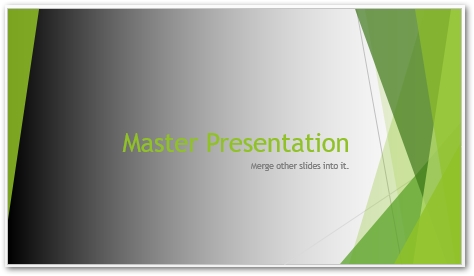
使用 Java 將圖像設置為幻燈片背景
以下是使用 Java 將圖像設置為幻燈片背景的步驟。
- 首先,使用 Presentation 類加載 PowerPoint 演示文稿。
- 將 FillType 設置為 FillType.Picture。
- 將 PictureFillMode 設置為 PictureFillMode.Stretch。
- 將圖像添加到演示文稿的集合中,並將其引用獲取到 IPPImage 對像中。
- 使用 setImage(IPPImage) 方法將圖像設置為背景。
- 最後,使用 Presentation.save(String, SaveFormat) 方法保存更新的演示文稿。
以下代碼示例演示如何將圖像設置為 PowerPoint 演示文稿中幻燈片的背景。
// 實例化表示演示文稿文件的 Presentation 類
Presentation pres = new Presentation();
try {
// 使用圖像設置背景
pres.getSlides().get_Item(0).getBackground().setType(BackgroundType.OwnBackground);
pres.getSlides().get_Item(0).getBackground().getFillFormat().setFillType(FillType.Picture);
pres.getSlides().get_Item(0).getBackground().getFillFormat().getPictureFillFormat()
.setPictureFillMode(PictureFillMode.Stretch);
// 設置圖片
IPPImage imgx = pres.getImages().addImage(Files.readAllBytes(Paths.get("Desert.jpg")));
// 將圖像添加到演示文稿的圖像集合
pres.getSlides().get_Item(0).getBackground().getFillFormat().getPictureFillFormat().getPicture().setImage(imgx);
// 保存演示文稿
pres.save("ContentBG_Img.pptx", SaveFormat.Pptx);
} catch (IOException e) {
} finally {
if (pres != null) pres.dispose();
}
獲取免費的 API 許可證
通過申請臨時許可,您可以在沒有評估限制的情況下使用 Aspose.Slides for Java。
結論
在本文中,您學習瞭如何使用 Java 在 PowerPoint PPTX 或 PPT 中設置幻燈片背景。此外,您還了解瞭如何設置 PowerPoint 演示文稿的漸變或圖像背景。您可以訪問 文檔 來探索 Aspose.Slides for Java 的其他特性。此外,您可以隨時通過我們的 論壇 讓我們知道您的疑問。